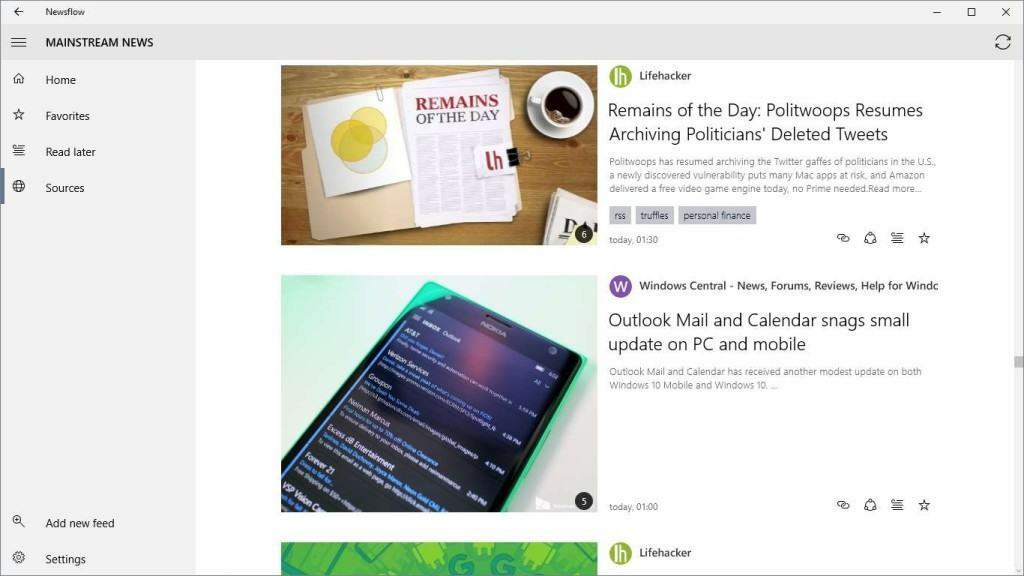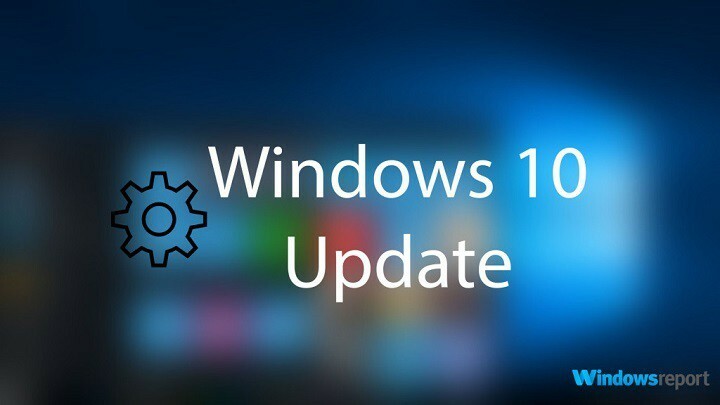- Ami a programozást illeti, a Python az egyik leggyakrabban használt és legsokoldalúbb nyelv.
- A Python-csomagok Mac-en való használatához a Pip alkalmazást kell használnia, és a mai cikkben megmutatjuk, hogyan telepítheti.
- Ha további hasznos útmutatókat szeretne felfedezni, tekintse meg a mi Mac-problémák javítása szakasz.
- Ha többet szeretne megtudni a Mac számítógépekről, jó kiindulópont a miénk Mac Hub.

xTELEPÍTÉS A LETÖLTÉSI FÁJLRA KATTINTVA
- Töltse le a Fortect-et és telepítse a számítógépén.
- Indítsa el az eszköz beolvasási folyamatát hogy keressen olyan sérült fájlokat, amelyek a probléma forrásai.
- Kattintson a jobb gombbal Indítsa el a Javítást így az eszköz elindíthatja a rögzítési algoritmust.
- A Fortect-et letöltötte 0 olvasói ebben a hónapban.
- Fejlett vírusirtó és PUP védelem
- VPN korlátlan titkosított forgalommal
- A lényeges fájlok automatikus biztonsági mentése
- Tisztább segédprogram a Mac számítógép felgyorsításához
- Szülői felügyelet funkció
Biztosítsa Mac számítógépét az Intego segítségével!
A Pip a Python csomagtelepítője, és ha Ön fejlesztő, valószínűleg ismeri.
A Pip telepítése nem mindig olyan egyszerű, különösen, ha még nem ismeri, de a mai cikkben megmutatjuk, hogyan telepítheti könnyedén a Pip-et.
Hogyan telepíthetem a Pip-et Mac-re?
1. Használja a terminált
- Menj Alkalmazások > Segédprogramok.
- Indítsa el a Terminál onnan.
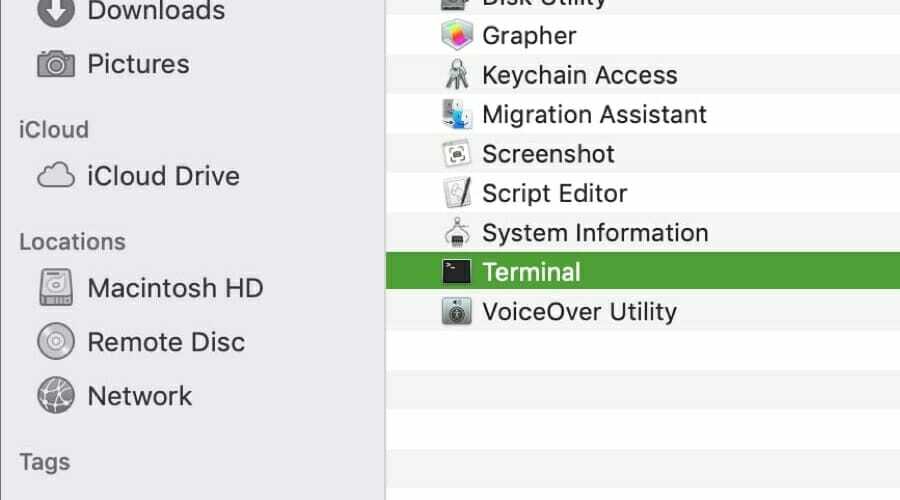
- Először is ellenőriznünk kell, hogy telepítve van-e a Python. Ezt a következő parancs futtatásával tesszük:
python – verzió
- Ha olyan üzenetet kap, amely szerint nincs telepítve a Python, manuálisan kell telepítenie, majd meg kell ismételnie ezt a megoldást.
- Futtassa a következő parancsot:
becsavar https://bootstrap.pypa.io/get-pip.py -o get-pip.py
- Miután a parancs futott, és letöltötte a szükséges fájlokat, futtassa ezt a parancsot:
python get-pip.py
A parancs futtatása után a Pip-t telepíteni kell, és készen kell állnia a használatra.
2. Futó Pip

- Nyissa meg a Terminál.
- Miután megnyílik a terminál, futtassa a következő parancsot:
pip –verzió
- Ha minden rendben van, az azt jelenti, hogy a pip telepítése sikeres volt.
-
Választható: A következő parancs futtatásával ellenőrizze, hogy a pop, a setuptools és a kerék naprakészek-e:
python -m pip install --upgrade pip setuptools wheel
Minden frissítés után a következő parancsok futtatásával telepítheti az összetevőket:
-
pip telepítés "SomeProject"– egy adott projekt telepítéséhez -
pip telepítés "SomeProject==1.4"– a projekt egy adott verziójának telepítéséhez -
pip install "SomeProject>=1,<2"– az egyik verzióval megegyező, de a másik verzióval kisebb verzió telepítése -
pip telepítés "SomeProject~=1.4.2"– egy bizonyos verzióval kompatibilis verzió telepítése
A csomagokat a következő parancs futtatásával is frissítheti:
pip install --upgrade SomeProject
A Python egy hihetetlenül erős programozási nyelv, és ha használni szeretné, telepítenie kell a Pip programot. Ha útmutatónkat hasznosnak találta, tudassa velünk az alábbi megjegyzésekben.